この広告は30日以上更新がないブログに表示されております。
新規記事の投稿を行うことで、非表示にすることが可能です。
広告
posted by fanblog
2020年01月21日
No007:ツールバーとFloatingActionButton
ツールバーとFloatActionButton
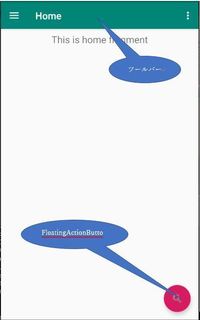
ツールバーは画面上部のタイトル部分
FloatActionButtonは右下の丸いボタン(Gmailアプリだと+マーク)
これを取り入れようとサンプルアプリを作成。
<問題>
MainActivityからFragmentの画面を表示するとそのままツールバーとFloatActionButtonが表示された。
MainActivityからFloatActionButtonのイベントでFragmentAまたはBへ遷移したいがこのままだとFragmentAからBへ遷移できてしまう。
<理由>
はっきりした理由は分からず。
推測ですがMainActivityに設定したツールバーとFloatActionButtonがそのままFragmentへ継承されるというものなのか。
<解決策>
遷移先のFragmentをActivityに変更
変更先のActivityには別のツールバーを用意して、表示する。
ActivityとFragmentについてしっかり勉強していれば起こらなかった現象か?
もしくはFragmentでもFloatActionButtonが表示されないようにする方法があったのか?
とりあえずActivityに変更するという解決策で先に進む

ツールバーは画面上部のタイトル部分
FloatActionButtonは右下の丸いボタン(Gmailアプリだと+マーク)
これを取り入れようとサンプルアプリを作成。
<問題>
MainActivityからFragmentの画面を表示するとそのままツールバーとFloatActionButtonが表示された。
MainActivityからFloatActionButtonのイベントでFragmentAまたはBへ遷移したいがこのままだとFragmentAからBへ遷移できてしまう。
<理由>
はっきりした理由は分からず。
推測ですがMainActivityに設定したツールバーとFloatActionButtonがそのままFragmentへ継承されるというものなのか。
<解決策>
遷移先のFragmentをActivityに変更
変更先のActivityには別のツールバーを用意して、表示する。
ActivityとFragmentについてしっかり勉強していれば起こらなかった現象か?
もしくはFragmentでもFloatActionButtonが表示されないようにする方法があったのか?
とりあえずActivityに変更するという解決策で先に進む
2020年01月19日
No006:ブログ
今年からブログを書いてみようと思って始めたが・・・。
5日坊主で終わっていた。
ブログを書くのがめんどくさい!!
ということで更新から遠ざかってました。
なんとか開発で困ったことやこういう風にして解決したという経験を残していきたい。
5日坊主で終わっていた。
ブログを書くのがめんどくさい!!
ということで更新から遠ざかってました。
なんとか開発で困ったことやこういう風にして解決したという経験を残していきたい。
2020年01月07日
No005:進め方
【送料無料】 基礎 & 応用力をしっかり育成!Androidアプリ開発の教科書 Kotlin対応: なんちゃって開発者にならないための実践ハンズオン / 齊藤新三 【本】
価格: 3,135円
(2020/1/6 22:13時点)
感想(0件)
購入した書籍を見ながらコーディングしていく。
最初は簡単なアプリなので間違いなく作製でき、問題なく動く。
そして、説明を読みながら「こういう時はこう記述すればいいんだな」とか考えながら少しずつ覚えていく。
簡単なアプリではあるがこんな簡単にアプリが出来るんだと思うと感動します。
最初は初歩的なことなので、「こんなアプリ作りたい!!」というイメージからかけ離れているがやはり基本は大事。
なので焦らず、ゆっくりと進めていく。
少しずつ慣れてきたら、次に
?@ 本を先回りして、自分でコーディングしてみる
?A 本とは違うことをしてみる
?@はこう書けばいいんだなと考えながらコーディングし、本を見てみる。
一緒であれば「よし、よし!!」と納得。
違っていれば「おぉ!!」こういう書き方でいいんだと感動。
勉強になります。
?Aはこの文字の色を変えてみるとか、大きさを変えてみるとかやってみると基本的なことを覚えていきます。
本を見ながらで基礎力をあげることも大事だが、それだけではつまらないのでいろいろと工夫してみて勉強していくのもいいと思う。
2020年01月06日
No004:プログラミング言語
アプリを開発するにはプログラミング言語がある。
人間がわかる表現で命令文を書き、コンピュータがわかる機械語に翻訳されてアプリとなる。
androidアプリでは Java (ジャバ)と Kotlin (コトリン)という言語がある。
Javaは私の職場でも使っているので知っているが、Kotlinはこの時初めて聞いた。
Javaでの開発経験があれば速攻でJavaを選択するのだろうが、生憎未経験。
ならばせっかくなので Kotlin を覚えよう!!
ということで、この本を購入。
この本はいくつかのサンプルプログラムを用意して、その通りに記述していくとサンプルプログラムが出来上がる。
大切なところはページを割いて詳しく説明してくれているのでわかりやすい。
でも、基礎知識がないと単語自体がわからず、わかったふりをしてスルーすることも多々あり
やはり、こういうところで勉強した方が早いかな・・・。

など考えたがまずは購入した本とネットの情報で独学で開発してみることに。
どうにもならないようならオンライン学習をやってみます。
人間がわかる表現で命令文を書き、コンピュータがわかる機械語に翻訳されてアプリとなる。
androidアプリでは Java (ジャバ)と Kotlin (コトリン)という言語がある。
Javaは私の職場でも使っているので知っているが、Kotlinはこの時初めて聞いた。
Javaでの開発経験があれば速攻でJavaを選択するのだろうが、生憎未経験。
ならばせっかくなので Kotlin を覚えよう!!
ということで、この本を購入。
【送料無料】 基礎 & 応用力をしっかり育成!Androidアプリ開発の教科書 Kotlin対応: なんちゃって開発者にならないための実践ハンズオン / 齊藤新三 【本】
価格: 3,135円
(2020/1/6 18:10時点)
感想(0件)
この本はいくつかのサンプルプログラムを用意して、その通りに記述していくとサンプルプログラムが出来上がる。
大切なところはページを割いて詳しく説明してくれているのでわかりやすい。
でも、基礎知識がないと単語自体がわからず、わかったふりをしてスルーすることも多々あり
やはり、こういうところで勉強した方が早いかな・・・。
など考えたがまずは購入した本とネットの情報で独学で開発してみることに。
どうにもならないようならオンライン学習をやってみます。
2020年01月05日
No003:PCの購入
Androidアプリを開発しようとしてそれまでのPCを使ってみたがスペック不足により、開発できず。
新しいPCを購入することに。
メモリ 8GB以上
HDD 500GBぐらい
のPCをAmazonで探す。
ノートか、デスクトップか。
あとはミニPCっていのもあるらしい。
私は那須から東京の会社まで新幹線通勤をしているので新幹線の中でも使えるノートを選択。
推奨が8GBならそれ以上がいいなとか。
持ち運ぶなら15インチは重くて大変だかなとか。
HDDじゃなくて、SSDの方がいいなとか。
最近は新品でなく、中古でも充分使えるPCが安く売っていることがわかり、中古に絞って探しました。
というこで決めたのがこれ!!
到着後、早速、Android Studioをインストール。
サクサク動きます。
試しに「Hello World!!」アプリを作成して、エミュレータで動作確認するとストレスなしに起動して感動!!
インストール手順は既に多くの方が纏めてくれています。
Googleで調べると他にもたくさん出てきます。
主に下記を参考にしました。
[Android] Android Studio をインストールする手順(Windows)
あと日本語化もできることがわかったので、日本語化してみた。
Android Studio 3.2を日本語化する
日本語化してしまうと英語が苦手な人にとっては安心感が生れるが、悪い点も。
この後、書籍を参考にプログラミングを勉強していくが書籍の中では英語表記になっている。
例えば、「Fileメニューから[NEW]→[New Project...]を選択」となっているが日本語化してしまうと
「ファイル、新規、新規プロジェクト...」と表現が変わってしまう。
まぁ、これぐらならわかるけど・・・。
プログラミングが初心者で、書籍通りに進めていきたいという人・英語が苦手な人は日本語化しない方がいいかもという感想。
新しいPCを購入することに。
メモリ 8GB以上
HDD 500GBぐらい
のPCをAmazonで探す。
ノートか、デスクトップか。
あとはミニPCっていのもあるらしい。
私は那須から東京の会社まで新幹線通勤をしているので新幹線の中でも使えるノートを選択。
推奨が8GBならそれ以上がいいなとか。
持ち運ぶなら15インチは重くて大変だかなとか。
HDDじゃなくて、SSDの方がいいなとか。
最近は新品でなく、中古でも充分使えるPCが安く売っていることがわかり、中古に絞って探しました。
というこで決めたのがこれ!!
価格: 30,800円
(2020/1/5 12:15時点)
感想(0件)
到着後、早速、Android Studioをインストール。
サクサク動きます。
試しに「Hello World!!」アプリを作成して、エミュレータで動作確認するとストレスなしに起動して感動!!
インストール手順は既に多くの方が纏めてくれています。
Googleで調べると他にもたくさん出てきます。
主に下記を参考にしました。
[Android] Android Studio をインストールする手順(Windows)
あと日本語化もできることがわかったので、日本語化してみた。
Android Studio 3.2を日本語化する
日本語化してしまうと英語が苦手な人にとっては安心感が生れるが、悪い点も。
この後、書籍を参考にプログラミングを勉強していくが書籍の中では英語表記になっている。
例えば、「Fileメニューから[NEW]→[New Project...]を選択」となっているが日本語化してしまうと
「ファイル、新規、新規プロジェクト...」と表現が変わってしまう。
まぁ、これぐらならわかるけど・・・。
プログラミングが初心者で、書籍通りに進めていきたいという人・英語が苦手な人は日本語化しない方がいいかもという感想。
2020年01月04日
No002:最初に
2019年11月某日
androidアプリを開発しようと決意。
開発をするに何が必要か調べたところ「Android Studio」という統合開発環境があることを知る。
Android Studioのインストール
早速、持っていたPCにインストールしてみたが・・・。
全く動かない!!
だろうね。。。
だって、そのPCのスペックは
CPU 1.33GHz
メモリ 2GB
HDD 残数GB
Android Studioの推奨環境は
メモリ 8GB(最低4GB)
HDD 4GB(最低2GB)
このPCでは開発できない!!
ということで、PCを購入することを決意!!
ここからスタートです。
androidアプリを開発しようと決意。
開発をするに何が必要か調べたところ「Android Studio」という統合開発環境があることを知る。
Android Studioのインストール
早速、持っていたPCにインストールしてみたが・・・。
全く動かない!!
だろうね。。。
だって、そのPCのスペックは
CPU 1.33GHz
メモリ 2GB
HDD 残数GB
Android Studioの推奨環境は
メモリ 8GB(最低4GB)
HDD 4GB(最低2GB)
このPCでは開発できない!!
ということで、PCを購入することを決意!!
ここからスタートです。
2020年01月03日
No001:初挑戦!!
2019年が3日前に終わりました。
皆さんはどんな年でしたでしょうか?
私はこれまで東京に住んでいたのですが2019年に那須(栃木県)に移住しました。
那須は自然豊かで、朝焼け・夜空の星がとても綺麗で心が洗われるとても過ごしやすい場所です。
土日になれば観光客が多く訪れるほど人気がある場所。
そんな場所で突然、Androidアプリを開発しようと思いたち行動に移しました。
理由は あったらいいなと思えるアプリが世の中に存在しない!!
ならば自分で作ろうと考えたため。
(お小遣いも稼げるかもという気持ちももちろんありますよ)
まずは何から初めて、どんなことに困って、どうやって解決していったか。
そんな記録を残していき、誰かの参考になればうれしいかな。
少しずつ記録に残していきたいと思います。
皆さんはどんな年でしたでしょうか?
私はこれまで東京に住んでいたのですが2019年に那須(栃木県)に移住しました。
那須は自然豊かで、朝焼け・夜空の星がとても綺麗で心が洗われるとても過ごしやすい場所です。
土日になれば観光客が多く訪れるほど人気がある場所。
そんな場所で突然、Androidアプリを開発しようと思いたち行動に移しました。
理由は あったらいいなと思えるアプリが世の中に存在しない!!
ならば自分で作ろうと考えたため。
(お小遣いも稼げるかもという気持ちももちろんありますよ)
まずは何から初めて、どんなことに困って、どうやって解決していったか。
そんな記録を残していき、誰かの参考になればうれしいかな。
少しずつ記録に残していきたいと思います。
基礎&応用力をしっかり育成! Androidアプリ開発の教科書 なんちゃって開発者にならないための実践ハンズオン【電子書籍】[ WINGSプロジェクト齊藤新三 ]
価格: 3,025円
(2020/1/3 18:51時点)
感想(0件)
【送料無料】 基礎 & 応用力をしっかり育成!Androidアプリ開発の教科書 Kotlin対応: なんちゃって開発者にならないための実践ハンズオン / 齊藤新三 【本】
価格: 3,135円
(2020/1/3 18:53時点)
感想(0件)
タグ: Android Studio






